自win10系统发布以来,不少用户选择升级使用win10系统。在同样的电脑配置下,win10系统的某些性能要高于win7。这也是很多用户喜欢使用win10的原因之一。
win10的启动速度已经是比较快的了。有朋友问小编是否可以让开机速度更快一些。其实方法是有的。在硬件相同的情况下,优化系统设置也可以提高速度。下面小编就为大家介绍一下win10启动速度的优化设置。
windows10开机速度优化教程:
一、启用快速启动功能
1、按win+r调出“运行”,在输入框中输入“gpedit.msc”回车调出“组策略编辑器”
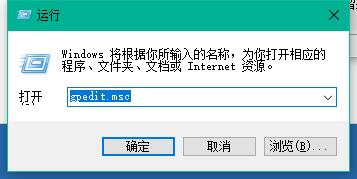 windows10启动(图1)
windows10启动(图1)
2、在“本地组策略编辑器”中打开“计算机配置——管理模块——系统——关机”,双击右侧“需要使用快速启动”
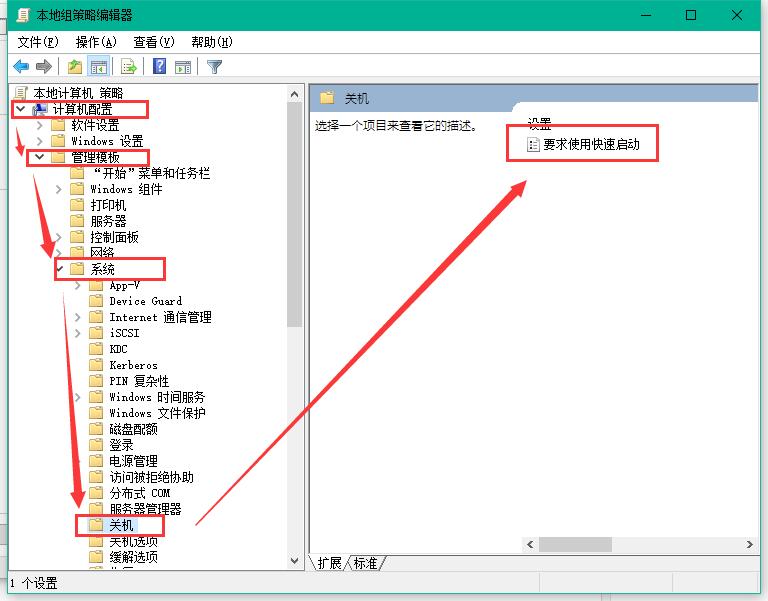 windows10启动(图2)
windows10启动(图2)
3. 将使用快速启动的要求设置为“已启用”,然后单击“确定”
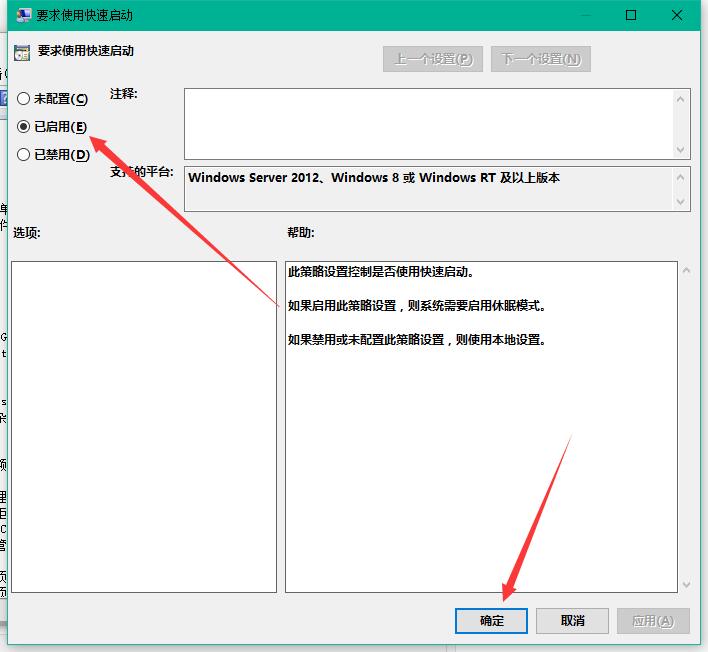 windows10启动(图3)
windows10启动(图3)
二、设置默认系统引导
1.右键单击桌面上的计算机,打开属性,然后选择“高级系统设置”
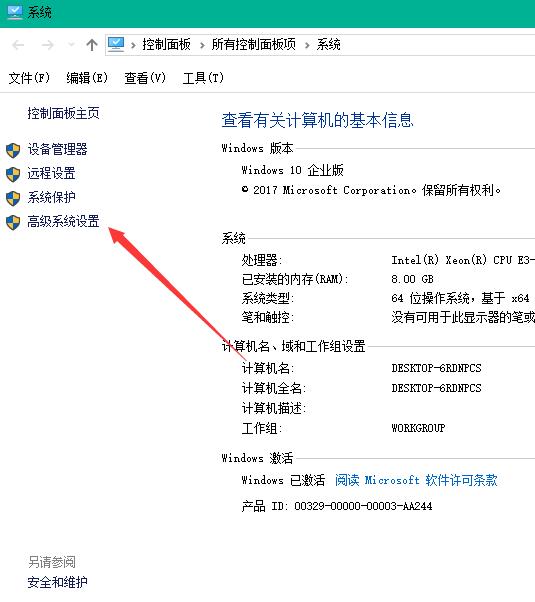 windows10启动(图4)
windows10启动(图4)
2. 在出现的系统属性中,单击高级,然后单击启动和恢复设置
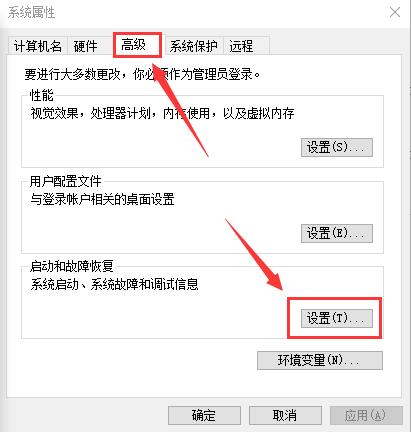 windows10启动(图5)
windows10启动(图5)
3、然后在出来的系统启动中,默认操作系统,选择当前系统,然后去掉复选框,点击确定
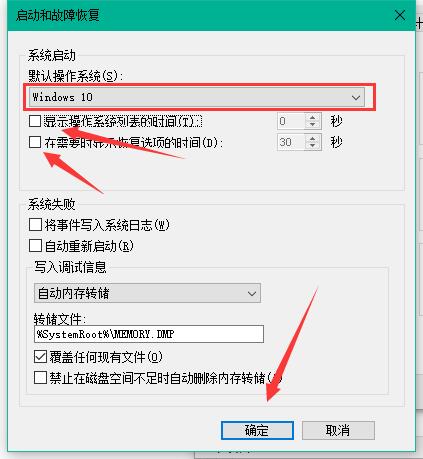 windows10启动(图6)
windows10启动(图6)
4.还是win+r输入“msconfig”运行系统配置
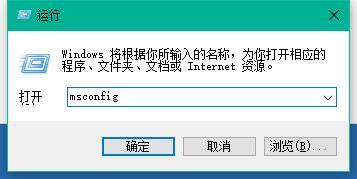 windows10启动(图7)
windows10启动(图7)
5.在系统配置“常规”项中,勾选这样的选项
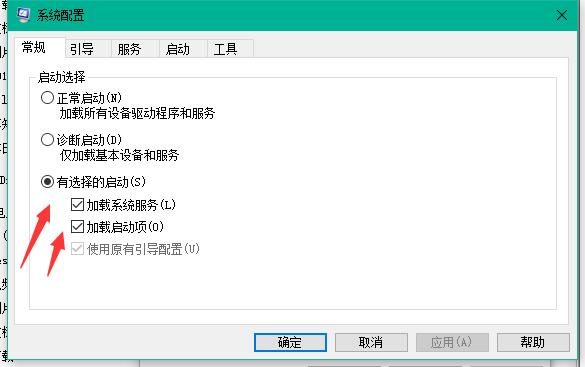 windows10启动(图8)
windows10启动(图8)
6、然后点击“Guide”,切换后,选择你的系统,编辑器是双系统,所以有两个,点击“高级选项”如图,在弹出的窗口中勾选“处理器数量”界面中,单击下拉箭头,选择最大的数字,然后单击“确定”。
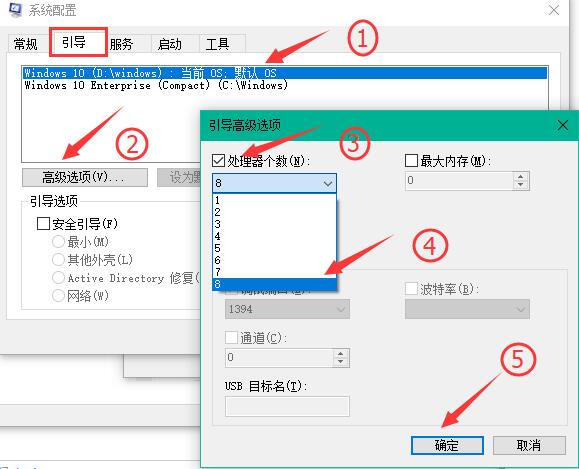 windows10启动(图9)
windows10启动(图9)
以上就是win10启动优化设置加速的方法,大家可以尝试一下